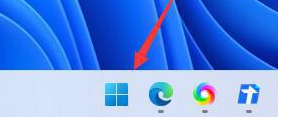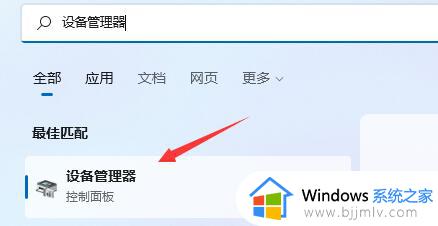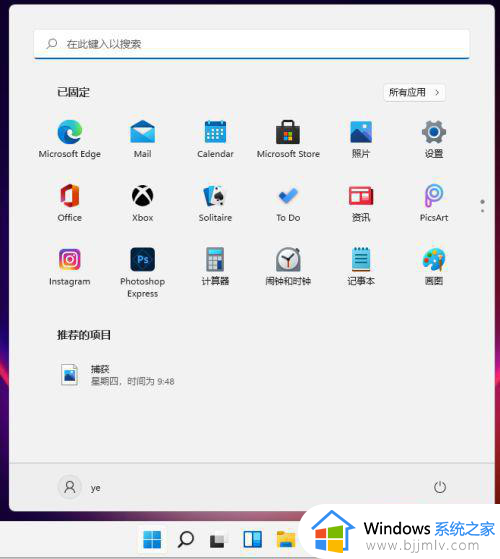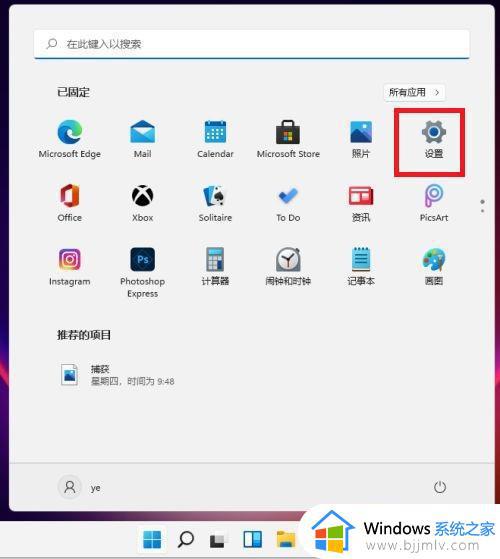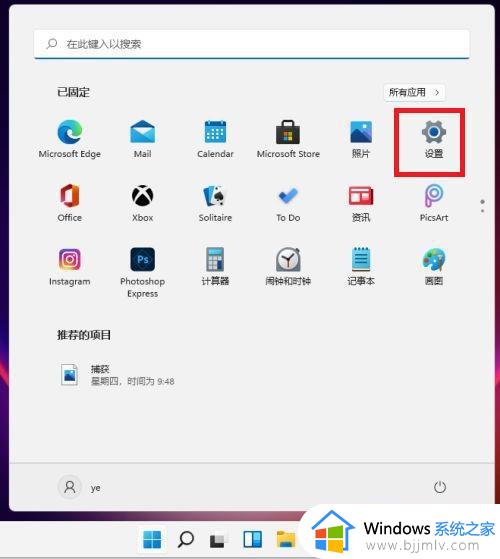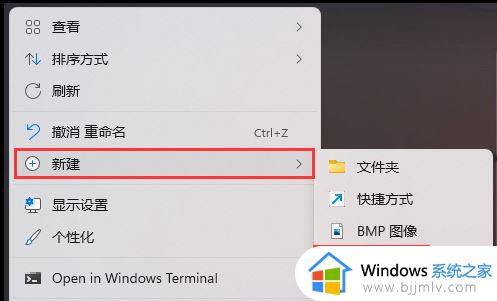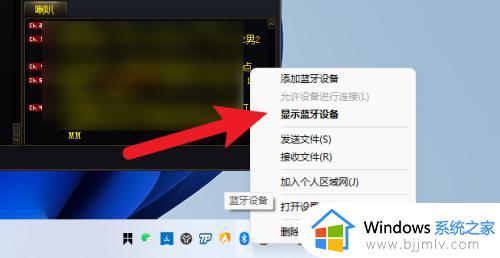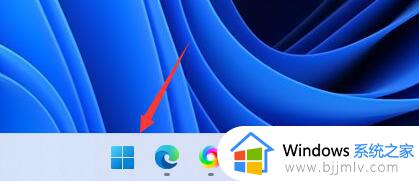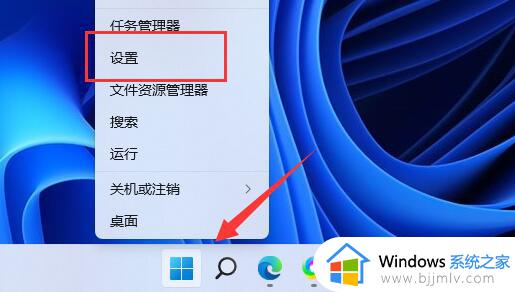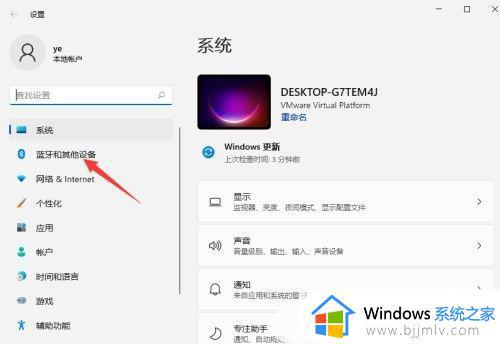win11蓝牙识别不到蓝牙耳机怎么办 win11发现不了蓝牙无线耳机如何处理
随着无线技术的不断发展,很多用户在给win11电脑外接设备时,也常常会选择无线蓝牙的方式来进行连接,可是近日有用户想要给win11系统连接蓝牙耳机时,在开启电脑蓝牙功能之后却总是发现不了蓝牙耳机的存在,对此win11蓝牙识别不到蓝牙耳机怎么办呢?以下就是关于win11发现不了蓝牙无线耳机如何处理,以供大家参考。
具体方法:
方法一:
1、首先点击下方“ 开始菜单 ”,如图所示。
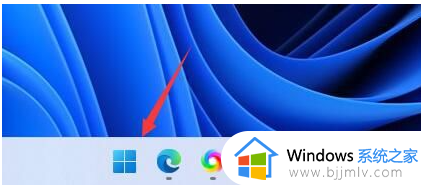
2、在上方搜索栏中搜索并打开“ 设备管理器 ”。
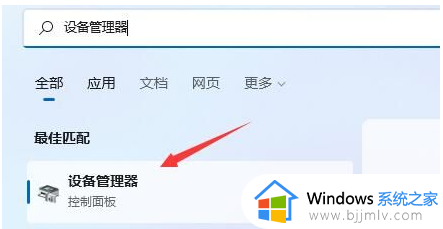
3、打开后,在其中找到“ 蓝牙设备 ”并更新一下相关的驱动程序就可以了。
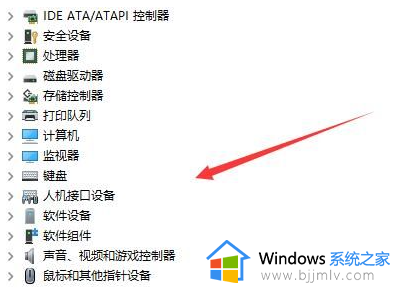
方法二:
1、根据网友的反馈,还可以通过重启电源来解决。
2、首先我们关闭电脑。
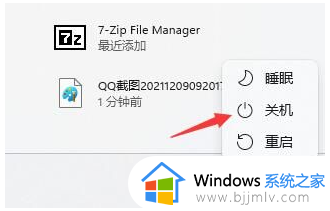
3、确认关机后,断开电脑的电源。
4、接着再去按 电脑开机键 。(因为断开电源所以不会开机)
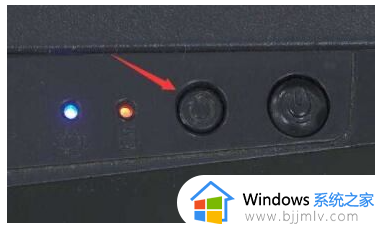
5、这时候我们再去“ 重新连接电源 ”,然后再按“ 开机键 ”开机就可以搜索到蓝牙耳机了。
上述就是小编教大家的win11发现不了蓝牙无线耳机如何处理完整步骤了,碰到同样情况的朋友们赶紧参照小编的方法来处理吧,希望本文能够对大家有所帮助。